Migrace na nový portál pro vývojáře
Tento článek popisuje kroky, které je potřeba provést při migraci ze zastaralé starší verze portálu na nový portál pro vývojáře v API Management.
Důležité
Starší verze vývojářského portálu je nyní zastaralá a bude dostávat pouze aktualizace zabezpečení. Můžete ji dál používat jako obvykle do jejího vyřazení z provozu v říjnu 2023, kdy se odebere ze všech služeb API Management.
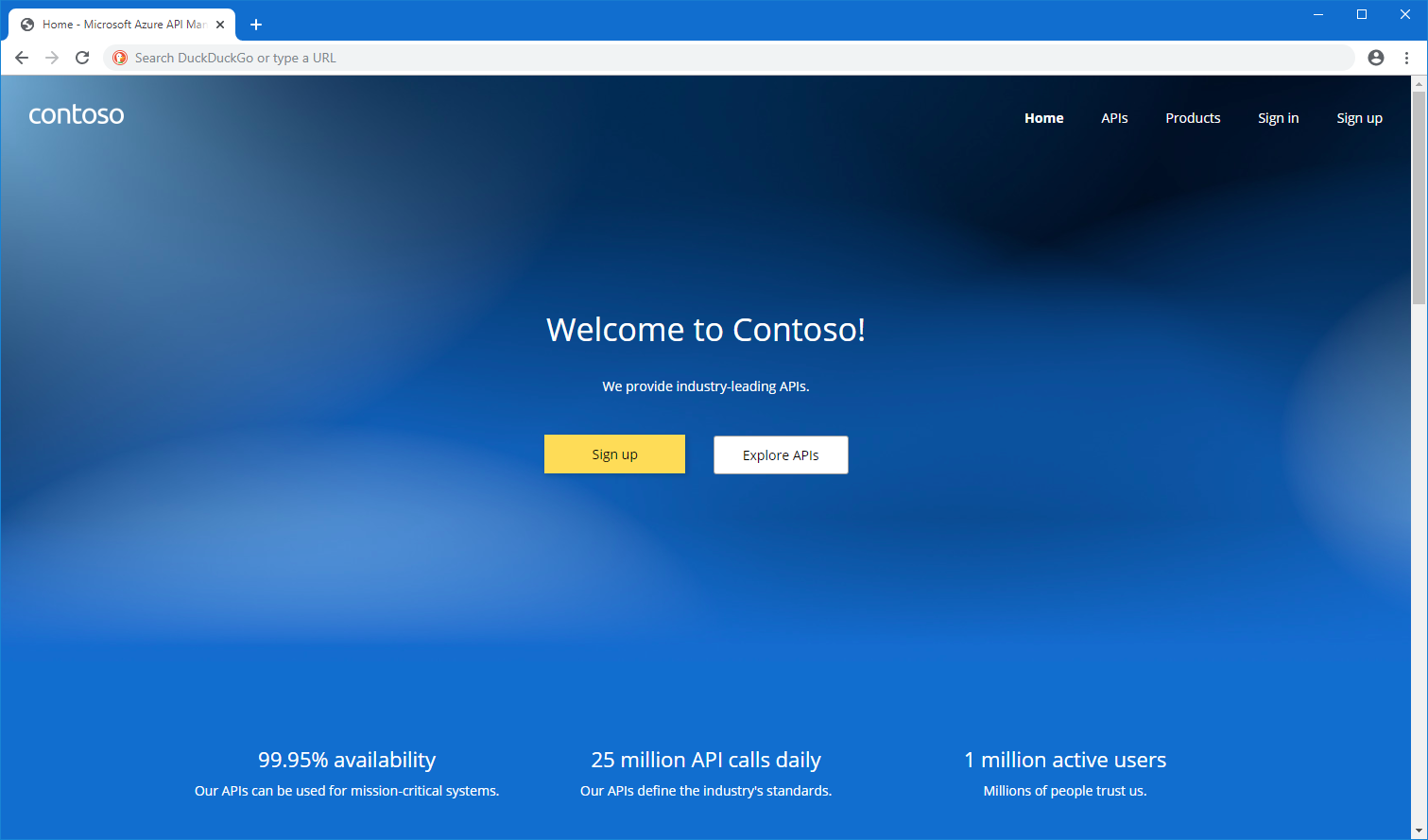
Dostupnost
Důležité
Tato funkce je dostupná na úrovních Premium, Standard, Basic a Developer služby API Management.
Informace o dostupnosti funkcí na úrovních v2 (Preview) najdete v přehledu vrstev v2.
Vylepšení nového portálu pro vývojáře
Nový portál pro vývojáře řeší řadu omezení zastaralého portálu. Obsahuje vizuální editor přetahování pro úpravy obsahu a vyhrazený panel pro návrháře, kteří můžou web upravovat. Stránky, přizpůsobení a konfigurace se ukládají jako prostředky Azure Resource Manager ve službě API Management, což umožňuje automatizovat nasazení portálu. Základ kódu portálu je opensourcový, takže ho můžete rozšířit o vlastní funkce.
Migrace na nový vývojářský portál
Nový portál pro vývojáře není kompatibilní se zastaralým portálem a automatizovaná migrace není možná. Musíte ručně znovu vytvořit obsah (stránky, text, multimediální soubory) a přizpůsobit vzhled nového portálu. Přesné kroky se budou lišit v závislosti na přizpůsobení a složitosti portálu. Pokyny najdete v kurzu portálu pro vývojáře . Zbývající konfigurace, jako je seznam rozhraní API, produktů, uživatelů a zprostředkovatelů identity, se automaticky sdílí na obou portálech.
Důležité
Pokud jste už spustili nový portál pro vývojáře, ale neudělali jste žádné změny, resetujte výchozí obsah a aktualizujte ho na nejnovější verzi.
Při migraci ze zastaralého portálu mějte na paměti následující změny:
Pokud zveřejníte portál pro vývojáře prostřednictvím vlastní domény, přiřaďte k novému portálu pro vývojáře doménu. Použijte možnost Portál pro vývojáře z rozevíracího seznamu v Azure Portal.
Použijte zásadu CORS ve svých rozhraních API, abyste povolili interaktivní testovací konzolu.
Pokud do stylu portálu vložíte vlastní šablony stylů CSS, budete muset styly replikovat pomocí integrovaného panelu návrhu. Injektáž css není na novém portálu povolená.
Vlastní JavaScript můžete vložit jenom do místní verze nového portálu.
Pokud je váš API Management ve virtuální síti a je přístupný na internetu prostřednictvím Application Gateway, projděte si přesný postup konfigurace v tomto článku v dokumentaci. Potřebujete:
- Povolte připojení ke koncovému bodu správy API Management.
- Povolte připojení k novému koncovému bodu portálu.
- Zakažte vybraná pravidla Web Application Firewall.
Pokud jste změnili výchozí šablony e-mailových oznámení tak, aby obsahovaly explicitně definovanou zastaralou adresu URL portálu, změňte je tak, aby buď používaly parametr adresy URL portálu, nebo odkazovaly na novou adresu URL portálu. Pokud šablony místo toho používají předdefinovaný parametr adresy URL portálu, nevyžadují se žádné změny.
Nový portál pro vývojáře nepodporuje problémy a aplikace .
Nový portál pro vývojáře nepodporuje přímou integraci s Facebookem, Microsoftem, Twitterem a Googlem jako poskytovateli identity. S těmito poskytovateli se můžete integrovat prostřednictvím Azure AD B2C.
Pokud používáte delegování, změňte v aplikacích zpáteční adresu URL a místo koncového bodu Generovat adresu URL jednotného přihlašování použijte koncový bod rozhraní API Get Shared Access Token API.
Pokud jako zprostředkovatele identity použijete ID Microsoft Entra:
- Změňte zpáteční adresu URL v aplikaci tak, aby odkazovat na novou doménu portálu pro vývojáře.
- Upravte příponu návratové adresy URL v aplikaci z
/signin-aadna/signin.
Pokud jako zprostředkovatele identity používáte Azure AD B2C:
- Změňte zpáteční adresu URL v aplikaci tak, aby odkazovat na novou doménu portálu pro vývojáře.
- Upravte příponu návratové adresy URL v aplikaci z
/signin-aadna/signin. - Do deklarací identity aplikace uveďte zadané jméno, příjmení a ID objektu uživatele.
Pokud používáte OAuth 2.0 v interaktivní testovací konzole, změňte zpáteční adresu URL v aplikaci tak, aby odkazovat na novou doménu portálu pro vývojáře, a upravte příponu:
- Od
/docs/services/[serverName]/console/oauth2/authorizationcode/callbackdo/signin-oauth/code/callback/[serverName]pro tok udělení autorizačního kódu. - Od
/docs/services/[serverName]/console/oauth2/implicit/callbackdo/signin-oauth/implicit/callbackpro implicitní tok udělení.
- Od
Pokud používáte OpenID Connect v interaktivní testovací konzole, změňte návratovou adresu URL ve vaší aplikaci tak, aby ukazovala na novou doménu portálu pro vývojáře, a upravte příponu:
- Od
/docs/services/[serverName]/console/openidconnect/authorizationcode/callbackdo/signin-oauth/code/callback/[serverName]pro tok udělení autorizačního kódu. - Od
/docs/services/[serverName]/console/openidconnect/implicit/callbackdo/signin-oauth/implicit/callbackpro implicitní tok udělení.
- Od
Další kroky
Další informace o portálu pro vývojáře: